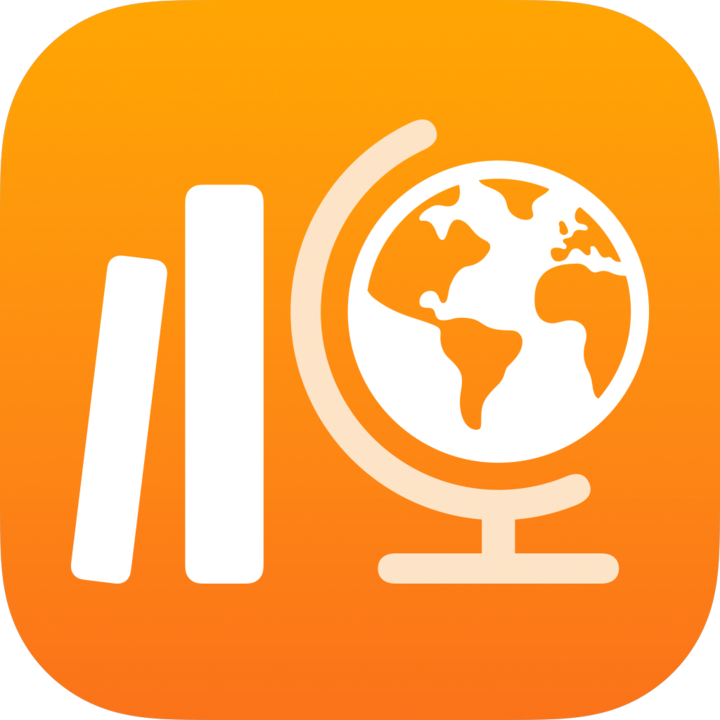
Ghid de utilizare a aplicației Teme școlare
pentru elevi
Ce este Teme școlare?
Teme școlare este o aplicație care vă permite dvs. și profesorilor dvs. să profitați de puterea creativă a dispozitivului iPad, explorând și exprimând idei noi. Aplicația Teme școlare vă ajută să vedeți temele clasei dvs., să navigați la activitățile alocate în aplicație, să colaborați cu profesorii și alți elevi, să trimiteți lucrări, să predați teme și să vedeți progresul.
Temele, evaluările și mementourile de la profesori apar automat în aplicația Teme școlare de pe iPad. Pentru a vă ajuta să monitorizați tot ce trebuie să faceți, puteți să utilizați bara laterală Teme școlare pentru a vizualiza temele și evaluările din toate clasele dvs. (Următoarea scadentă și Finalizată) sau dintr-o anumită clasă (vizualizarea clasei). Toate temele și evaluările dvs. vor fi afișate când atingeți Scadentă sau Finalizată în bara laterală. Vizualizarea clasei afișează temele și evaluările asociate cu clase selectată.
Profesorii pot partaja conținut cu dvs. (fișiere PDF, fișiere, fotografii, clipuri video, documente, linkuri, bilete de ieșire, activități din cadrul unei aplicații), chiar și atunci când nu vă aflați în sala de clasă. Profesorii pot vizualiza cu ușurință rezultatele dvs. în privința unei teme și revizui evaluările lucrărilor pe care le predați, apoi pot personaliza instrucțiunile în funcție de cerințele dvs.
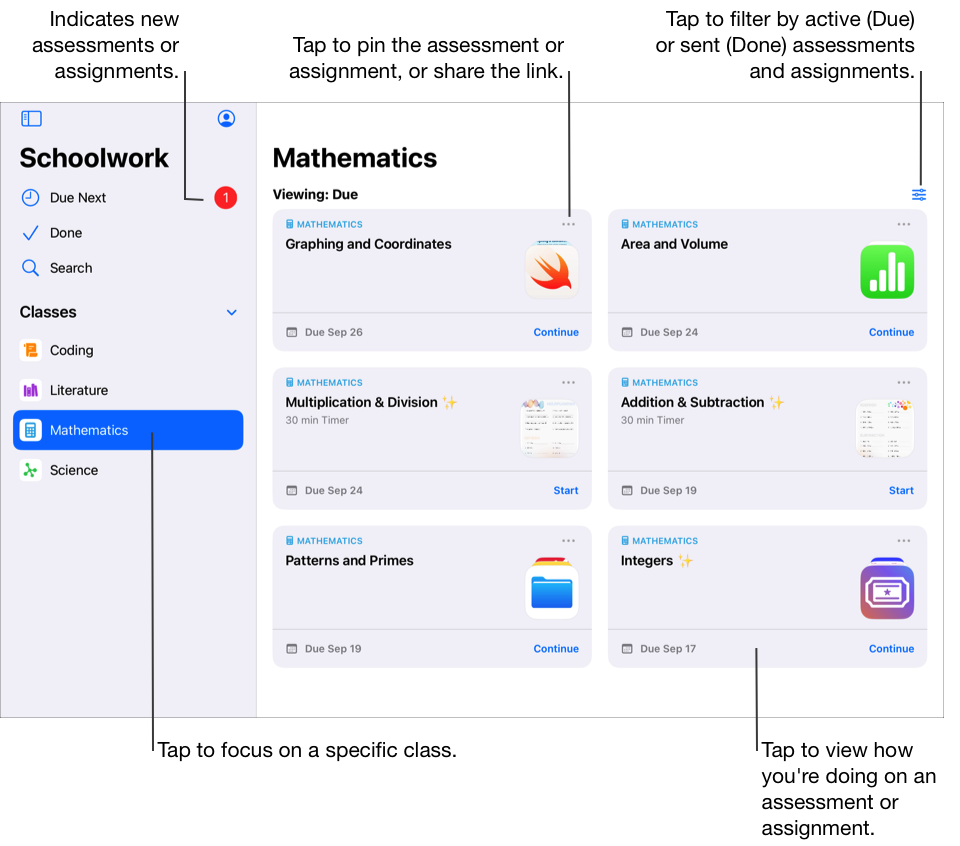
Aplicația Teme școlare 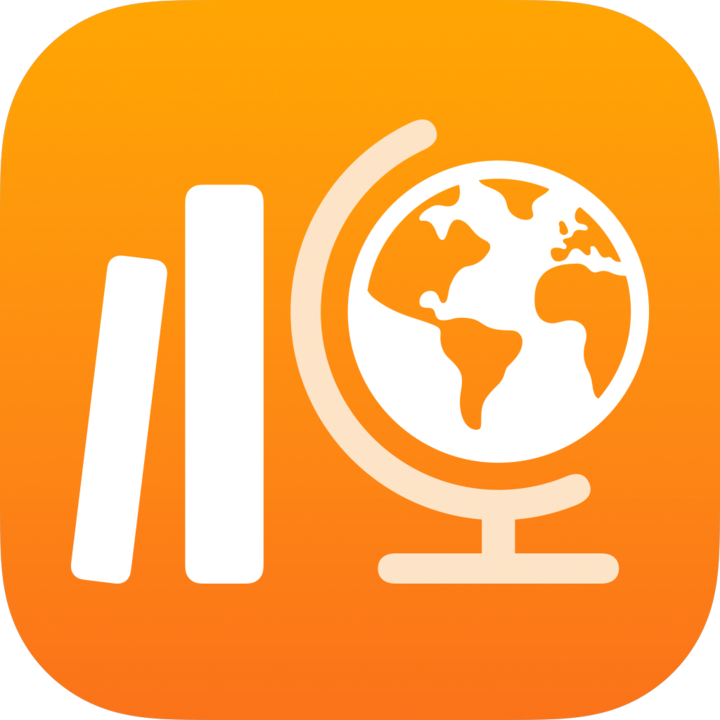 vă permite:
vă permite:
Vizualizați toate clasele într-un singur loc și să vedeți rapid care activități sunt următoarele scadente.
Să lucrați la activități atribuite și să le trimiteți lucrări profesorilor. Puteți să trimiteți lucrări din aplicația Teme școlare sau activitățile din Pages, Numbers, Keynote și GarageBand din aplicație. În plus, puteți să folosiți butonul Partajați în aplicația în care ați lucrat și puteți alege aplicația Teme școlare ca destinație de partajare (de exemplu, după ce crearea unui clip video în Clips).
Să colaborați cu profesorii și alți elevi asupra activităților din teme (de exemplu, editarea unui eseu în aplicația Pages pentru iPadOS). În funcție de modul în care profesorii au ales să partajeze un fișier cu funcție de colaborare, puteți edita fișierul și puteți vizualiza feedbackul de la profesori și alți elevi în timp ce lucrați în fișier.
Să vizualizați detaliile activității pentru a vedea dacă profesorii au solicitat o revizuire, au deblocat o anumită activitate pentru a îți acorda mai mult timp sau ți-au returnat lucrarea.
Vizualizați progresul pentru activitățile alocate. Puteți utiliza Teme școlare pentru a afla care este progresul în general în cadrul clasei și în cadrul fiecărei teme și activități.
Finalizarea și predarea unei evaluări vă permite să demonstrați înțelegerea unui concept, subiect sau lecție.
Notă: Pentru a utiliza aplicația Teme școlare, trebuie să aveți un cont de la școală. Dacă aveți nevoie de ajutor în privința contului, discutați cu profesorul.
Vizualizarea temelor și evaluărilor
Temele permit profesorilor să partajeze cu dvs. informații sau activități ca teme pentru acasă. Finalizarea și predarea unei evaluări vă permite să demonstrați înțelegerea unui concept, subiect sau lecție. După ce profesorul trimite o temă sau o evaluare, puteți utiliza bara laterală din Teme școlare pentru a le vizualiza pe toate la un loc sau pe clasă.
Dacă notificările sunt permise pentru Teme școlare (accesați Configurări 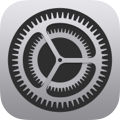 > Notificări > Teme școlare, apoi atingeți Permiteți notificările), Teme școlare vă trimite o notificare:
> Notificări > Teme școlare, apoi atingeți Permiteți notificările), Teme școlare vă trimite o notificare:
Atunci când profesorul trimite o temă sau evaluare nouă ori, vă returnează o evaluare sau solicită să încercați din nou o activitate.
Zilnic la ora locală 16:00, pe dispozitivul dvs., cu un rezumat al lucrărilor scadente următoarea zi.
În fiecare luni la ora locală 16:00, pe dispozitivul dvs.,cu un rezumat al tuturor temelor și evaluărilor cu data scadentă depășită.
Aplicația Teme școlare vă trimite și notificări atunci când o activitate este marcată automat ca Activitate finalizată.
Atingeți notificarea pentru a deschide vizualizarea detaliilor. Dacă notificarea se referă la mai multe teme sau evaluări, atingeți notificarea pentru a deschide aplicația Teme școlare, apoi atingeți o temă sau evaluare.
Vizualizarea tuturor temelor și evaluărilor
În aplicația Teme școlare
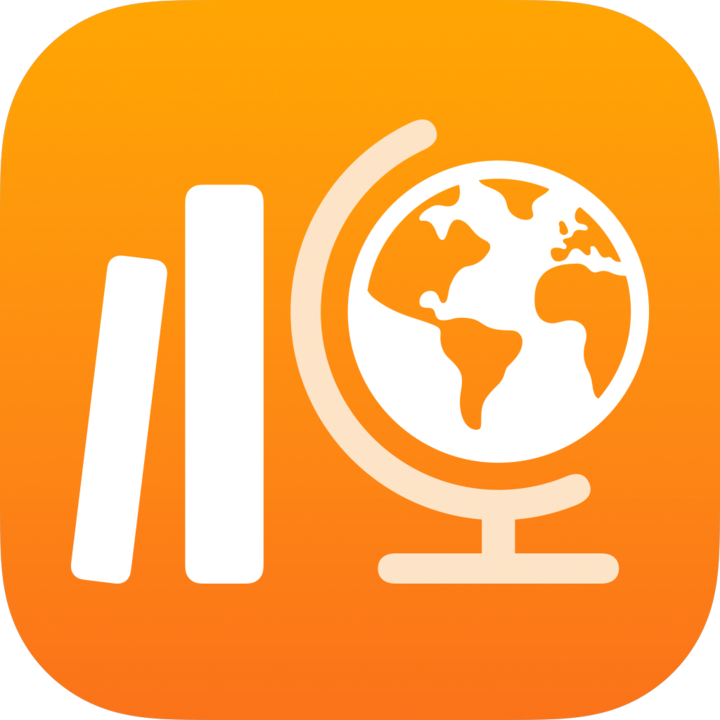 , efectuați una dintre următoarele acțiuni în bara laterală:
, efectuați una dintre următoarele acțiuni în bara laterală:Pentru a vizualiza toate temele și evaluările, atingeți Următoarea scadentă.
Pentru a vizualiza toate temele și evaluările pe care le-ați trimis, finalizat și predat, atingeți Finalizate.
Vizualizarea temelor și evaluărilor pe clasă
În aplicația Teme școlare
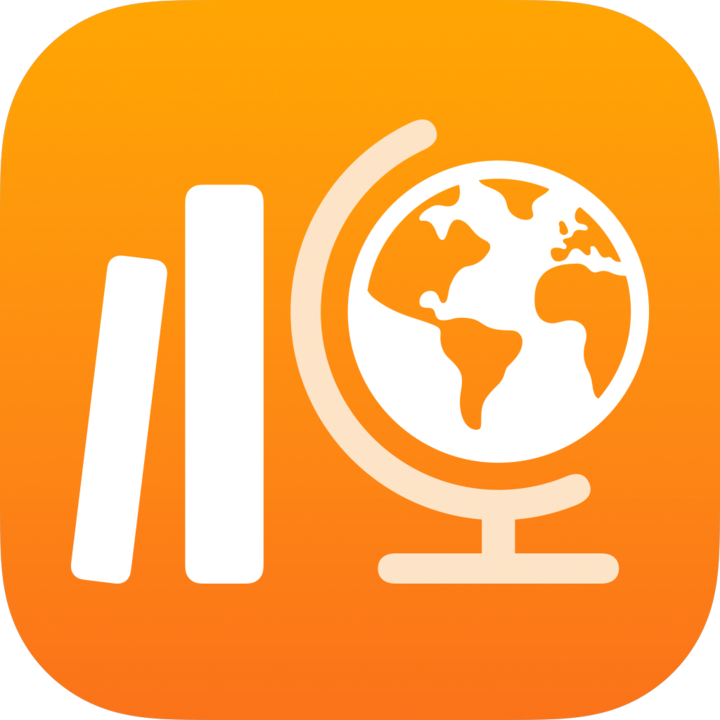 , atingeți o clasă în bara laterală, apoi efectuați una dintre următoarele acțiuni:
, atingeți o clasă în bara laterală, apoi efectuați una dintre următoarele acțiuni:Pentru a vizualiza temele și evaluările active, atingeți
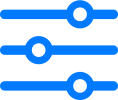 , apoi atingeți Scadente.
, apoi atingeți Scadente.Pentru a vizualiza temele și evaluările pe care le-ați trimis, finalizat și predat, atingeți
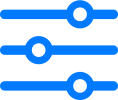 , apoi atingeți Finalizate.
, apoi atingeți Finalizate.
Începerea și trimiterea activităților
Activitățile sunt sarcini pe care profesorul vi le trimite în cadrul unei teme. De exemplu, profesorul vă poate trimite dvs. și întregii clase o temă cu instrucțiuni să urmăriți un film atașat, să trimiteți un eseu sau să efectuați o sarcină într‑o aplicație care indică progresul elevilor.
În aplicația Teme școlare
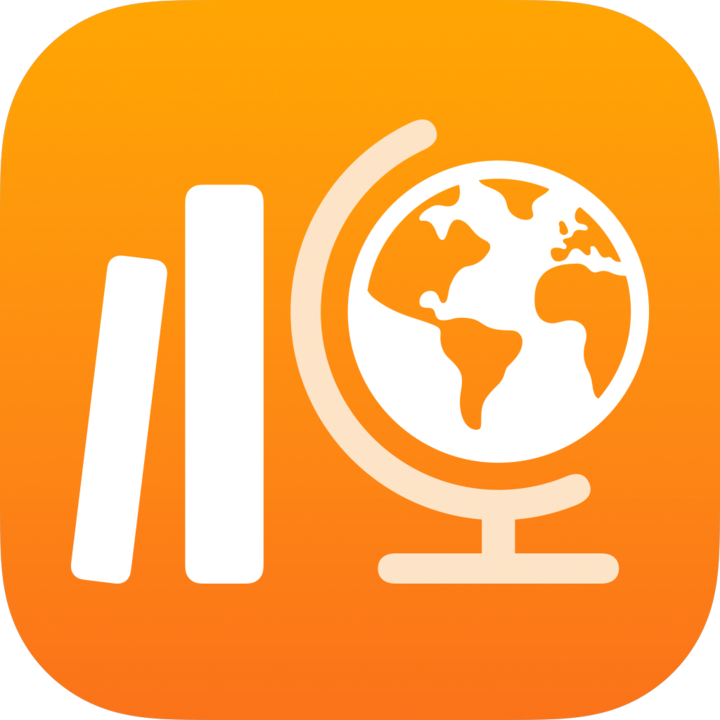 , efectuați una dintre următoarele acțiuni în bara laterală:
, efectuați una dintre următoarele acțiuni în bara laterală:Atingeți Următoarea scadentă, apoi atingeți o temă.
Atingeți o clasă, apoi atingeți o temă.
Atingeți Începeți, Deschideți sau Adăugați.
Teme școlare deschide activitatea chiar acolo unde profesorul dorește să începeți lucrul.
Lucrați la activitate.
Dacă profesorul dvs. vă atribuie o activitate într-o fișă de încheiere pentru a determina cât de bine înțelegeți un concept, un subiect sau o lecție dintr-o temă, atingeți Începeți, citiți și răspundeți la fiecare întrebare, apoi atingeți Trimiteți.
Pentru o activitate într-o fișă de încheiere, dacă profesorul vă permite să adăugați conținut multimedia în răspunsul deschis, efectuați una dintre următoarele acțiuni:
Pentru a include o fotografie sau un clip video, atingeți
 , apoi efectuați una dintre următoarele acțiuni:
, apoi efectuați una dintre următoarele acțiuni:Pentru a adăuga o fotografie sau un clip video nou, atingeți Cameră, apoi utilizați camera pentru a crea o nouă fotografie sau un nou clip video.
Pentru a adăuga o fotografie sau un clip video existent, atingeți biblioteca Poze, căutați sau navigați la o fotografie ori un clip video, apoi atingeți fotografia sau clipul video.
Pentru a adăuga un fișier foto sau video existent, atingeți Fișiere, căutați sau navigați la un fișier foto ori video, apoi atingeți fișierul.
Pentru a include un desen, atingeți
 , creați un desen, apoi atingeți Finalizați.
, creați un desen, apoi atingeți Finalizați.Pentru a include conținut audio, atingeți
 , apoi efectuați una dintre următoarele acțiuni:
, apoi efectuați una dintre următoarele acțiuni:Pentru a adăuga conținut audio nou, atingeți Înregistrați audio, apoi utilizați comenzile pentru a crea un mesaj nou.
Pentru a adăuga un fișier existent, atingeți Fișiere, căutați sau navigați la un fișier audio, apoi atingeți fișierul.
Pentru a redenumi un fișier audio, atingeți de două ori numele acestuia, apoi introduceți un nume nou.
Reveniți la aplicația Teme școlare, apoi atingeți Marcați ca finalizată.
Aplicațiile de raportare a progresului pot marca automat o activitate Gata. În acest caz, atunci când finalizați activitatea în aplicația de raportare a progresului, se afișează un mesaj care confirmă că aplicația de raportare a progresului marchează activitatea Gata.
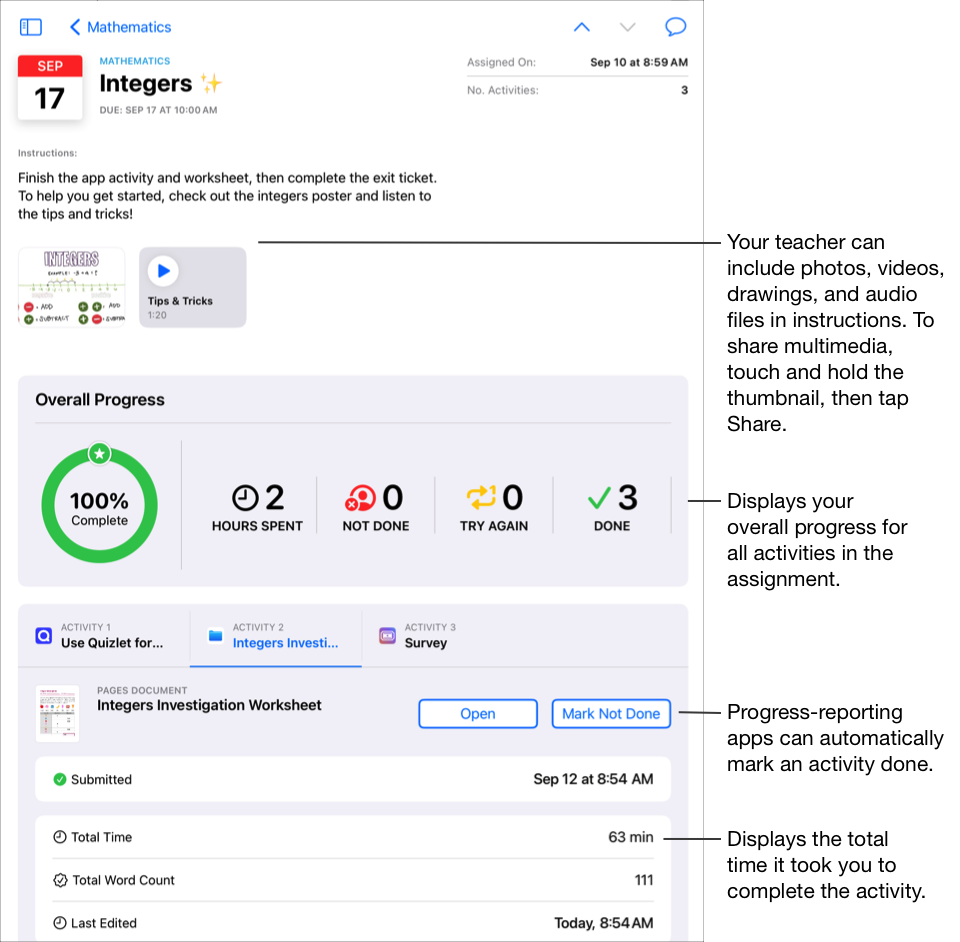
Când finalizați o activitate, Teme școlare trimite lucrul profesorului dvs. Dacă vă răzgândiți și decideți că nu ați terminat lucrul la o activitate, atingeți Marcați ca nefinalizată. Când finalizați toate activitățile dintr-o temă, Teme școlare mută tema în Finalizate.
Notă:
Aveți nevoie de o conexiune la internet pentru a trimite lucrări. Dacă la un moment dat nu dispuneți de o conexiune la internet, puteți continua să lucrați, însă nu veți putea trimite lucrarea. După restabilirea conexiunii, puteți trimite lucrarea.
Dacă școala activează funcția Progresul elevilor în și elevii lucrează la activitățile pe care le-ați trimis într-o aplicație cu funcție de raportare a progresului, toate informațiile disponibile despre progres vor fi partajate cu dvs. Teme școlare afișează datele din aplicația cu funcție de raportare a progresului pe măsură ce elevii lucrează la activitățile din aplicație (de exemplu, în activitate, procentul de finalizare, scorurile la teste, sugestiile utilizate sau punctele câștigate). Datele disponibile depind de tipul activității și sunt definite de dezvoltatorul aplicației. Fiecare activitate compatibilă cu raportarea progresului afișează date despre timpul dedicat acesteia în Teme școlare. Consultați Despre confidențialitate și securitate pentru produsele Apple în educație
Aplicația Teme școlare raportează progresul numai pentru lucrul alocat de profesorii dvs. în Teme școlare. Dacă lucrați la o activitate înainte să fie alocată de profesorul dvs., Teme școlare nu va raporta date despre progresul dvs. De exemplu, dacă profesorul vă trimite o activitate să citiți Capitolul 1 dintr-o carte, iar dvs. citiți și Capitolul 2, aplicația Teme școlare raportează numai progresul pentru Capitolul 1. Dacă profesorul vă alocă mai târziu citirea Capitolului 2, tot progresul înregistrat deja pentru Capitolul 2 nu va fi raportat. Puteți marca Capitolul 2 Gata, dar nu vor fi raportate date despre progres decât dacă citiți din nou Capitolul 2.
Pentru activități dintr-un document, link, aplicație cronometrată și cu bilet de ieșire, Teme școlare afișează automat informații (timpul petrecut, numărul de întrebări la care ați răspuns) pe măsură ce faceți progrese în activitate.
Trimiterea lucrărilor în aplicația Teme școlare
Trimiterea lucrărilor vă permite să demonstrați că ați învățat profesorului și este la fel de simplu ca predarea unei foi de hârtie. Puteți trimite lucrări pentru orice temă acolo unde profesorul a solicitat în mod explicit o activitate care trebuie predată.
Dacă tema conține o dată scadentă, iar dvs. trimiteți lucrarea după data scadent, aplicația Teme școlare va indica lucrarea ca fiind întârziată.
În aplicația Teme școlare
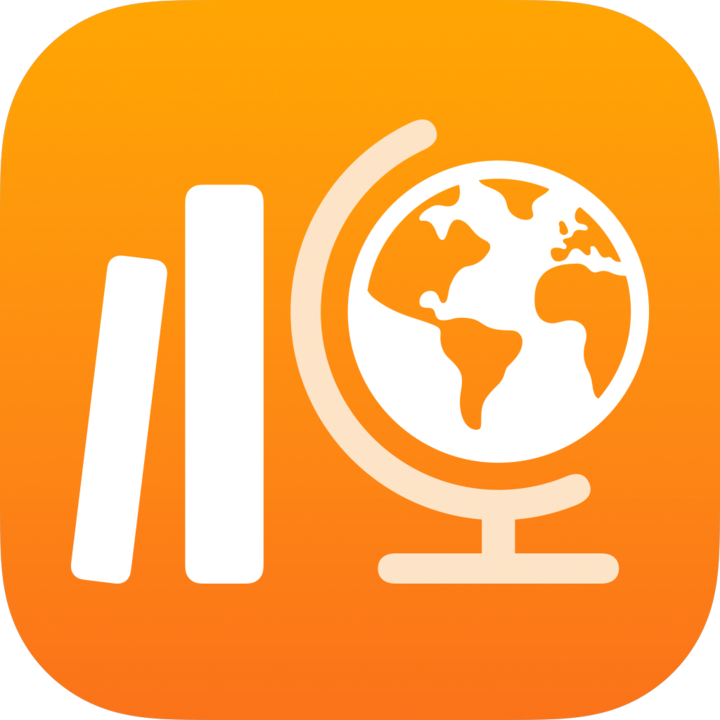 , efectuați una dintre următoarele acțiuni în bara laterală:
, efectuați una dintre următoarele acțiuni în bara laterală:Atingeți Următoarea scadentă, apoi atingeți o temă cu o activitate care trebuie predată.
Atingeți o clasă, apoi atingeți o temă cu o activitate care trebuie predată.
Atingeți fila activității care trebuie predată, atingeți Adăugați, apoi efectuați una dintre următoarele acțiuni:
Pentru a trimite un fișier, atingeți Fișiere, căutați un fișier sau navigați la un fișier, apoi alegeți un fișier de trimis.
Pentru a trimite o fotografie sau un clip video existent, atingeți biblioteca Poze, căutați o fotografie sau un clip video ori navigați la o fotografie sau un clip video, apoi alegeți fotografia sau clipul video de trimis.
Pentru a trimite o fotografie sau un clip video nou, atingeți Cameră, apoi utilizați camera pentru a crea o nouă fotografie sau un nou clip video de trimis.
Pentru a trimite un document scanat, atingeți Scanați documente, apoi scanați un document fizic și trimiteți-l ca fișier PDF.
Pentru a trimite un link spre o pagină web, atingeți Pagină web, introduceți un link pentru lucrare, apoi atingeți Adăugați.
Teme școlare marchează automat lucrarea Gata atunci când fișierul sau pagina dvs. se termină de încărcat.
După ce trimiteți lucrarea, nu mai puteți să faceți modificări. Pentru a efectua modificări, editați copia originală, apoi trimiteți din nou lucrarea în aplicația Teme școlare. Rețineți că profesorul dvs. poate în continuare să editeze lucrarea pentru a oferi feedback și îndrumare. Apoi, dacă este necesar, dvs. puteți revizui modificările și trimite din nou lucrarea.
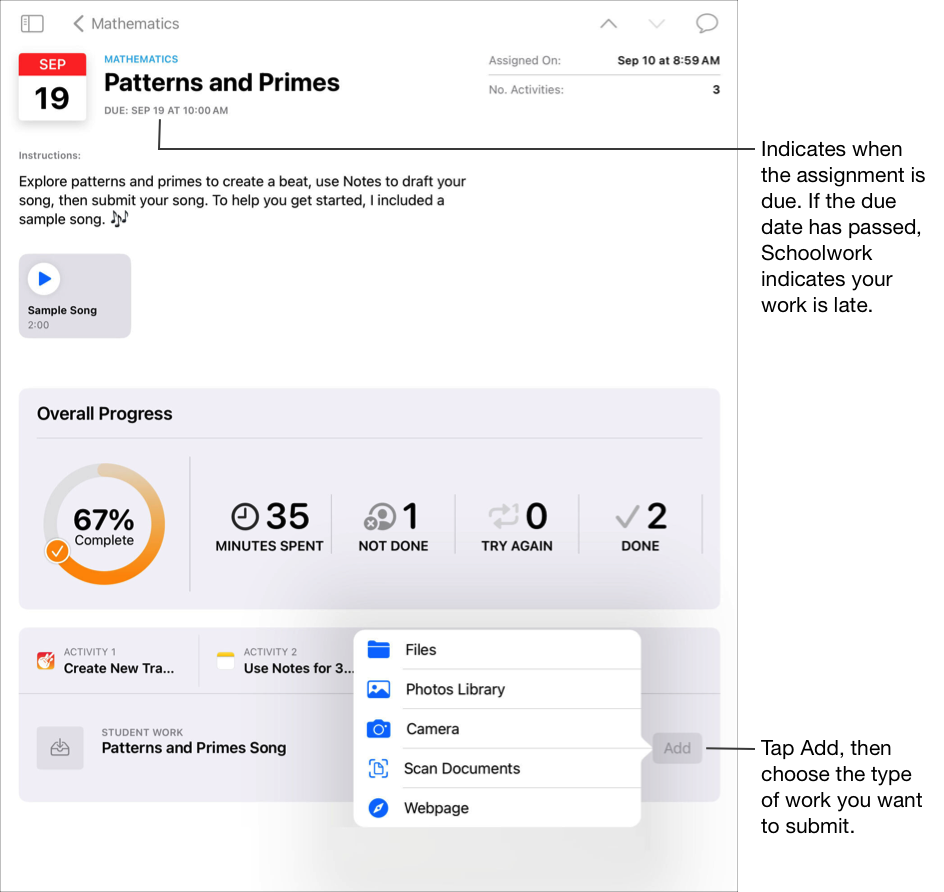
Notă:
Aveți nevoie de o conexiune la internet pentru a trimite lucrările asociate unei activități care trebuie predată. Dacă la un moment dat nu dispuneți de o conexiune la internet, puteți continua să lucrați, însă nu veți putea trimite lucrarea. După restabilirea conexiunii, puteți trimite lucrarea asociată activității care trebuie predată.
De asemenea, puteți să trimiteți lucrarea folosind Split View sau Slide Over pentru a trage lucrarea dintr-o aplicație și a o elibera într-o temă în aplicația Teme școlare.
Trimiterea și anularea trimiterii unui fișier partajat dintr-o aplicație iWork
Dacă profesorul a partajat un fișier în colaborare în temă, puteți să lucrați la fișier și să trimiteți cu ușurință lucrarea din aplicația iWork.
Dacă tema conține o dată scadentă, iar dvs. trimiteți lucrarea după data scadent, aplicația Teme școlare va indica lucrarea ca fiind întârziată.
Deschideți fișierul pe care profesorul dvs. l-a partajat în cadrul unei teme.
Aplicația Teme școlare acceptă trimiterea unui fișier în colaborare din fișiere Pages, Numbers și Keynote.
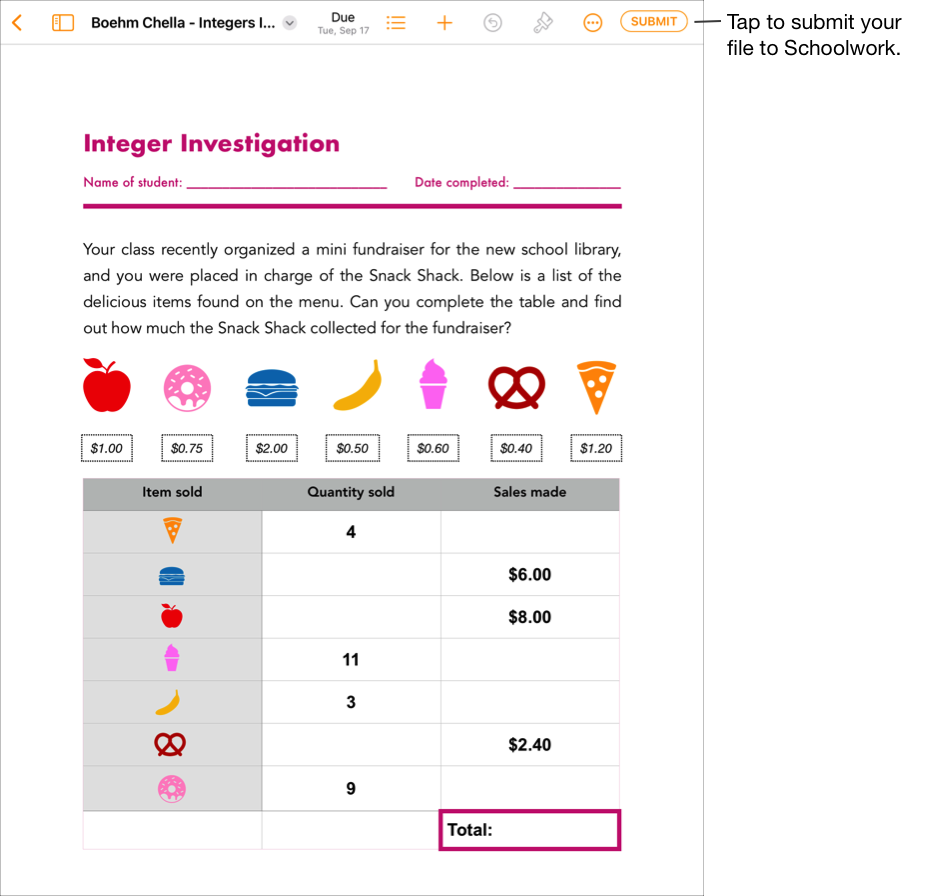
Confirmați faptul că toate lucrările sunt finalizate, apoi atingeți Trimiteți.
Confirmați că trimiteți lucrarea pentru clasa pe care o doriți, apoi atingeți Trimiteți.
Teme școlare marchează automat lucrarea Gata atunci când fișierul dvs. se termină de încărcat și nu mai puteți face modificări la fișier. Dacă trebuie să actualizați din nou fișierul, anulați trimiterea fișierului.
Pentru a anula trimiterea unui fișier trimis în cadrul unei teme, deschideți fișierul și atingeți Anulați trimiterea.
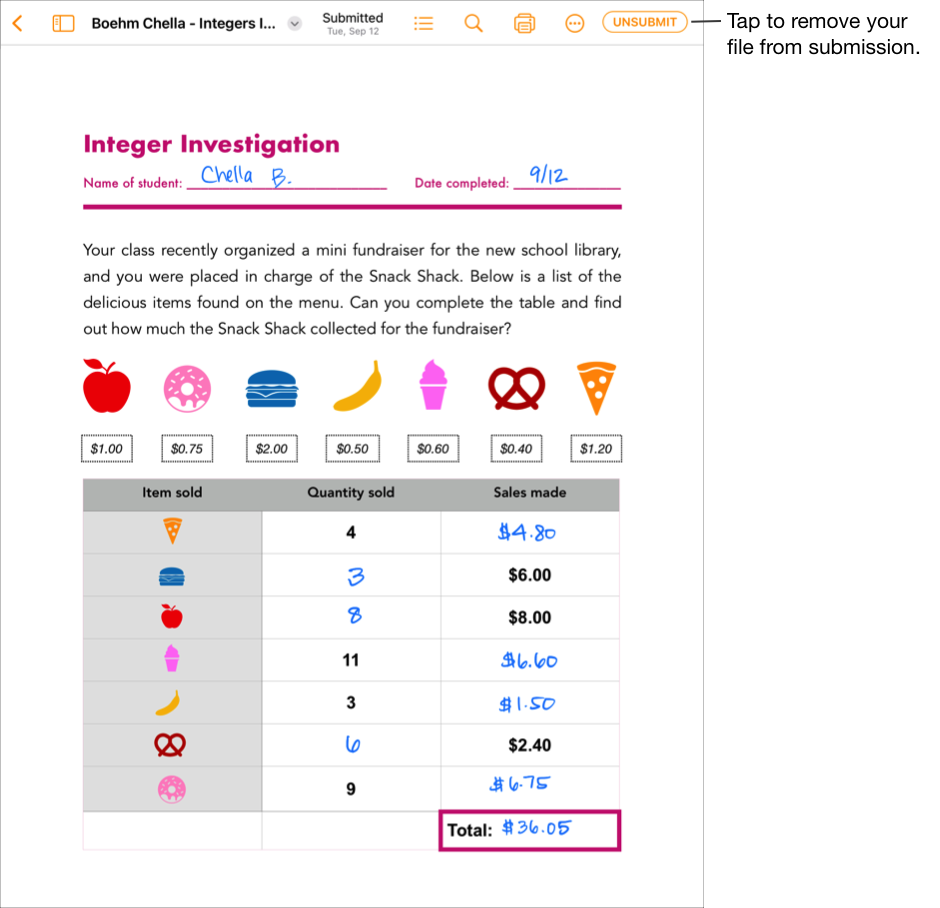
Citiți mesajul de confirmare, apoi atingeți Anulați trimiterea.
Atunci când anulați trimiterea lucrării, aplicația Teme școlare comută automat activitatea înapoi la starea Trimiteți în aplicația iPadOS și puteți să actualizați și să editați din nou fișierul.
Notă: Aveți nevoie de o conexiune la internet pentru a trimite lucrări. Dacă la un moment dat nu dispuneți de o conexiune la internet, puteți continua să lucrați, însă nu veți putea trimite lucrarea. După restabilirea conexiunii, puteți trimite lucrarea.
Trimiterea lucrărilor solicitate dintr-o altă aplicație iPadOS
Dacă profesorul v-a atribuit o activitate care trebuie predată, puteți crea lucrarea în altă aplicație și, dacă funcția Partajați cu Teme școlare este activată, puteți să trimiteți cu ușurință lucrarea din aplicație.
Dacă tema conține o dată scadentă, iar dvs. trimiteți lucrarea după data scadent, aplicația Teme școlare va indica lucrarea ca fiind întârziată.
Deschideți o aplicație iPadOS compatibilă cu funcția Partajați cu Teme școlare.
Deschideți lucrarea pe care doriți să o trimiteți.
Confirmați faptul că toate lucrările sunt finalizate, apoi atingeți butonul Partajați.
Pentru aplicațiile iWork, asigurați-vă că opțiunea Trimiteți o copie este selectată în panoul pop-up.
În prima secțiune cu opțiuni de partajare, atingeți butonul Teme școlare (dacă este necesar, glisați spre stânga pentru mai multe opțiuni).
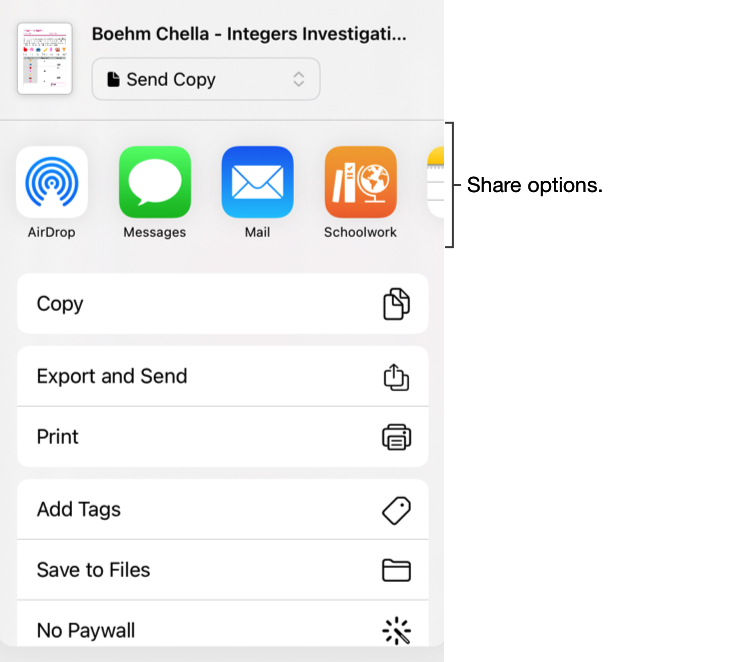
În panoul pop-up, efectuați una dintre următoarele acțiuni:
Atingeți tema pentru care doriți să trimiteți lucrarea.
Atingeți După clasă, alegeți clasa dvs., apoi atingeți tema pentru care doriți să trimiteți lucrarea.
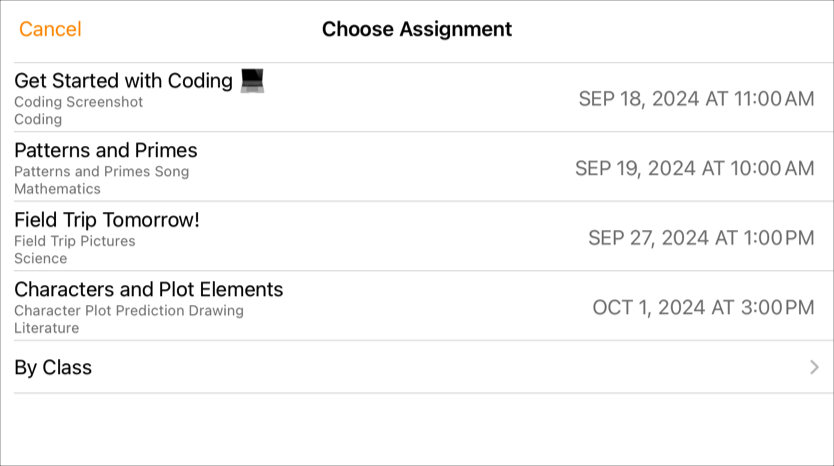
Teme școlare marchează automat lucrul dvs. ca Gata atunci când fișierul dvs. se termină de încărcat.
După ce lucrarea dvs. este trimisă în aplicația Teme școlare, atingeți Gata.
Notă: Aveți nevoie de o conexiune la internet pentru a trimite lucrările asociate unei activități care trebuie predată. Dacă la un moment dat nu dispuneți de o conexiune la internet, puteți continua să lucrați, însă nu veți putea trimite lucrarea. După restabilirea conexiunii, puteți trimite lucrarea asociată activității care trebuie predată.
Trimiterea lucrărilor în timp ce faceți multitasking
Prin multitasking, adică folosirea simultană a mai multor aplicații, puteți să trimiteți cu ușurință lucrarea în Teme școlare. Folosind tipurile de multitasking Split View sau Slide Over, puteți să deschideți două aplicații și să trimiteți lucrarea trăgând-o dintr-o aplicație și eliberând-o într-o temă din aplicația Teme școlare. Puteți trimite lucrări pentru orice temă acolo unde profesorul a solicitat în mod explicit o activitate care trebuie predată.
Dacă tema conține o dată scadentă, iar dvs. trimiteți lucrarea după data scadent, aplicația Teme școlare va indica lucrarea ca fiind întârziată.
Utilizarea caracteristicii Multitasking pe iPad pentru a efectua următoarele:
Deschideți aplicația iPadOS în care este salvată lucrarea, apoi asigurați-vă că ați finalizat lucrarea.
Deschideți aplicația Teme școlare, atingeți clasa pentru care doriți să trimiteți lucrarea, atingeți tema, apoi atingeți activitatea.
Țineți apăsat pe lucrarea pe care doriți să o trimiteți până când aceasta se deplasează în sus.
Trageți lucrarea în tema din aplicația Teme școlare și eliberați-o.
Asigurați-vă că lăsați lucrarea peste lucrarea pe care doriți să o trimiteți sau să o înlocuiți.
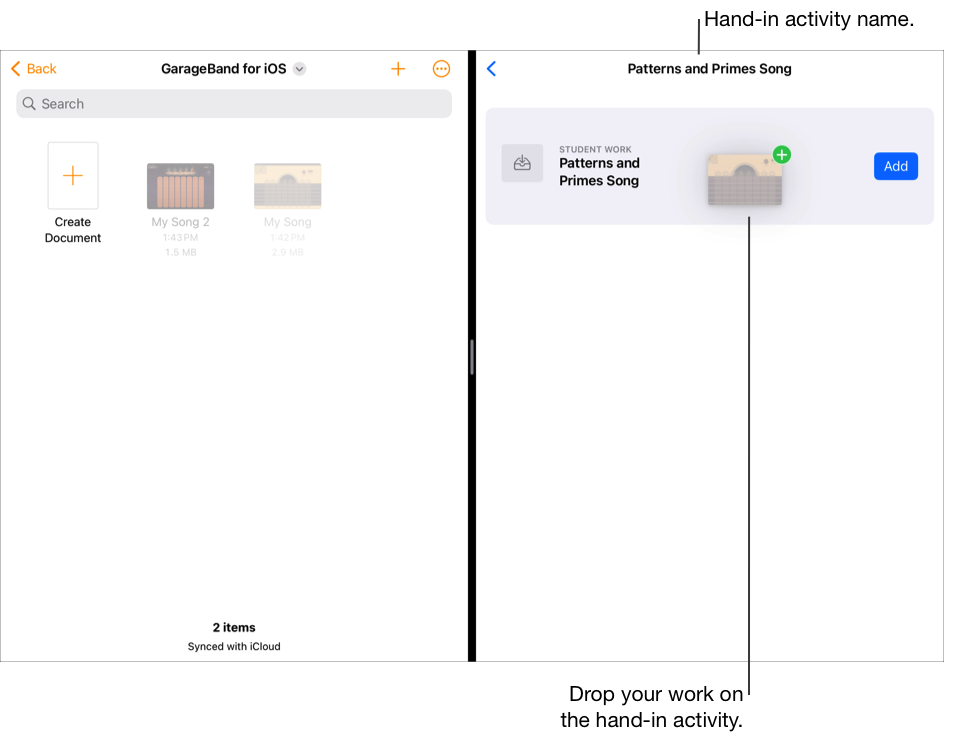
Notă: Aveți nevoie de o conexiune la internet pentru a trimite lucrări. Dacă la un moment dat nu dispuneți de o conexiune la internet, puteți continua să lucrați, însă nu veți putea trimite lucrarea. După restabilirea conexiunii, puteți trimite lucrarea.
Retrimiterea lucrărilor în aplicația Teme școlare
După ce trimiteți lucrarea, nu mai puteți să modificați fișierul. Cu toate acestea, puteți să editați fișierul original și să-l înlocuiți în Teme școlare până când profesorul blochează sau marchează tema ca fiind finalizată.
Dacă tema conține o dată scadentă, iar dvs. retrimiteți lucrarea după data scadentă, aplicația Teme școlare va indica lucrarea ca fiind întârziată.
În aplicația Teme școlare
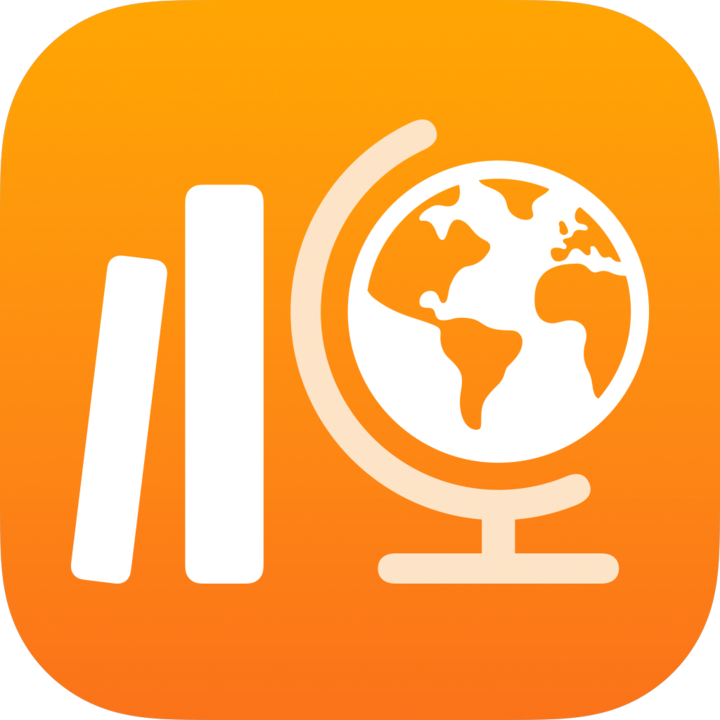 , efectuați una dintre următoarele acțiuni în bara laterală:
, efectuați una dintre următoarele acțiuni în bara laterală:Atingeți Următoarea scadentă, sau Finalizată, apoi atingeți o temă cu o activitate trebuie predată și pe care doriți să o înlocuiți.
Atingeți o clasă, atingeți
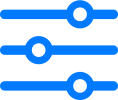 , atingeți Scadentă sau Finalizată, apoi atingeți o temă cu o activitate trebuie predată și pe care doriți să o înlocuiți.
, atingeți Scadentă sau Finalizată, apoi atingeți o temă cu o activitate trebuie predată și pe care doriți să o înlocuiți.
Atingeți fila activității care trebuie predată, atingeți Înlocuiți, apoi efectuați una dintre următoarele acțiuni:
Pentru a înlocui lucrarea cu un fișier, atingeți Fișiere, căutați un fișier sau navigați la un fișier, apoi alegeți un fișier de trimis.
Pentru a înlocui lucrarea cu o fotografie sau un clip video existent, atingeți biblioteca Poze, căutați o fotografie sau un clip video ori navigați la o fotografie sau un clip video, apoi alegeți fotografia sau clipul video de trimis.
Pentru a înlocui lucrarea cu o fotografie sau un clip video nou, atingeți Cameră, apoi utilizați camera pentru a crea o nouă fotografie sau clip video pe care să o trimiteți.
Pentru a înlocui lucrarea cu un document scanat, atingeți Scanați documente, apoi scanați un document fizic și trimiteți-l ca fișier PDF.
Pentru a înlocui un link spre o pagină web, atingeți Pagină web, introduceți un link nou pentru lucrare, apoi atingeți Adăugați.
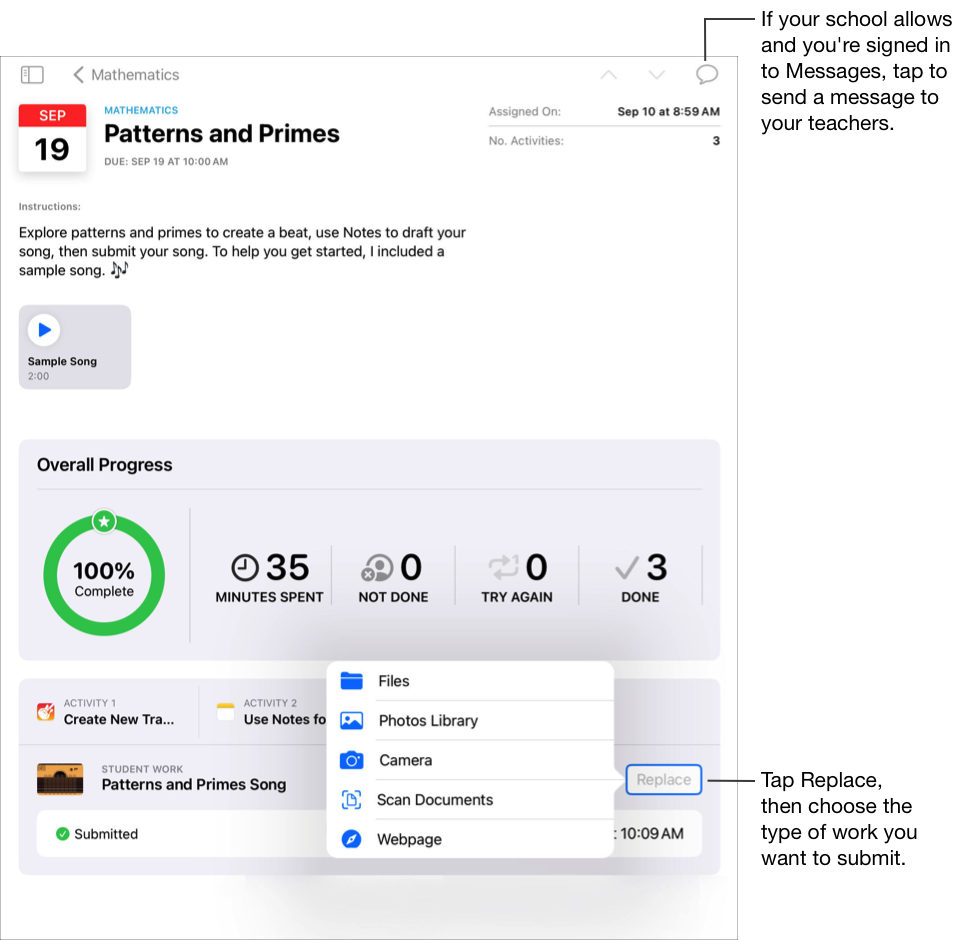
Când trimiteți din nou lucrarea, aplicația Teme școlare elimină fișierul sau linkul trimis anterior din dosarul Teme școlare.
Notă:
Aveți nevoie de o conexiune la internet pentru a trimite lucrările asociate unei activități care trebuie predată. Dacă la un moment dat nu dispuneți de o conexiune la internet, puteți continua să lucrați, însă nu veți putea trimite lucrarea. După restabilirea conexiunii, puteți trimite lucrarea asociată activității care trebuie predată.
De asemenea, puteți să trimiteți din nou lucrarea folosind Split View sau Slide Over pentru a trage lucrarea dintr-o aplicație și a o elibera într-o temă în aplicația Teme școlare.
Vizualizarea progresului unei teme și activități
Teme permite profesorilor să partajeze cu dvs. informații sau activități ca teme pentru acasă, apoi să vizualizeze progresul dvs. privind activitățile. Dacă școala dvs. a activat funcția privind progresul elevilor și dvs. utilizați contul de la școală pentru a lucra la activitățile trimise de către profesor într‑o temă, toate datele disponibile privind progresul sunt, de asemenea, partajate cu dvs. și profesorii din clasa dvs.
În aplicația Teme școlare
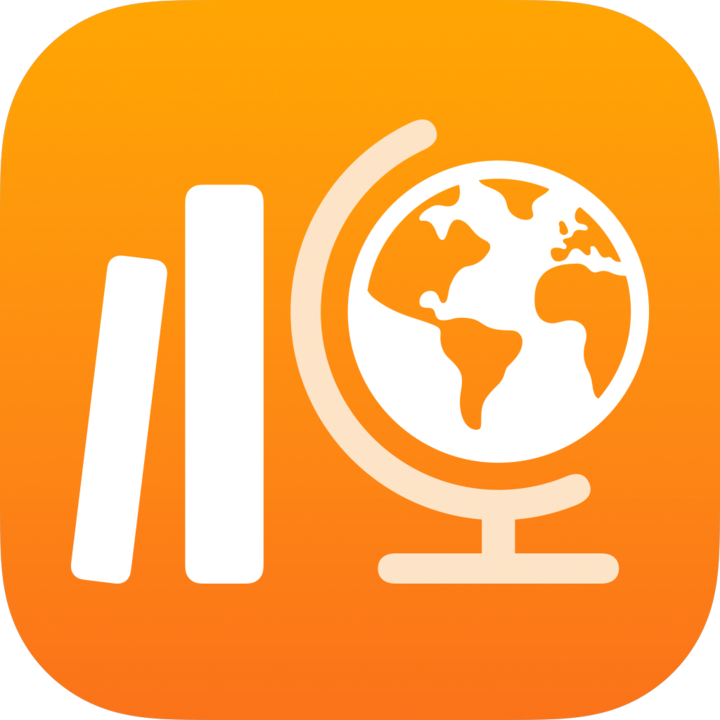 , efectuați una dintre următoarele acțiuni în bara laterală:
, efectuați una dintre următoarele acțiuni în bara laterală:Atingeți Următoarea scadentă sau Finalizată, apoi atingeți o temă.
Atingeți o clasă, atingeți
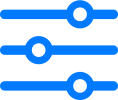 , atingeți Scadentă sau Finalizată, apoi atingeți o temă.
, atingeți Scadentă sau Finalizată, apoi atingeți o temă.
Se afișează datele privind progresul dvs. general, trimise înainte sau după data scadentă.
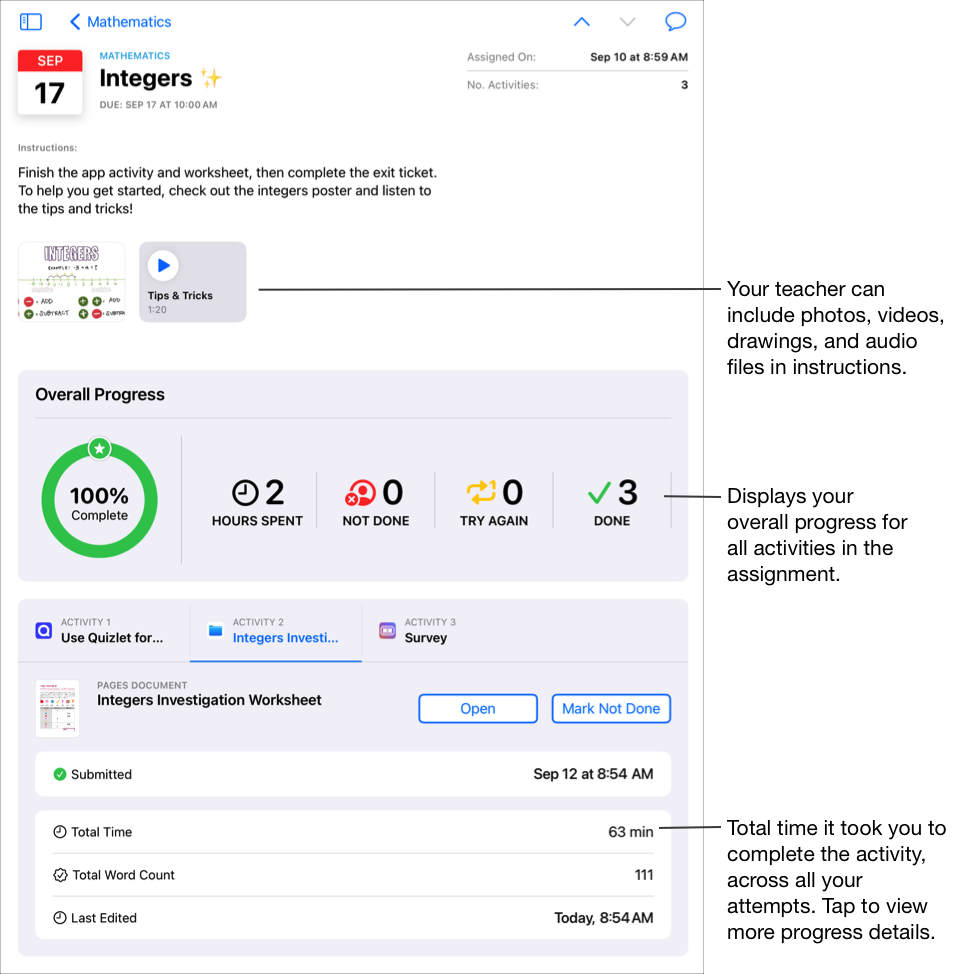
Atingeți o filă de activitate pentru a afișa date despre progres pentru o anumită activitate.
Atingeți datele privind progresul pentru o activitate individuală.
Se afișează datele detaliate privind progresul activităților, trimise înainte sau după data scadentă.
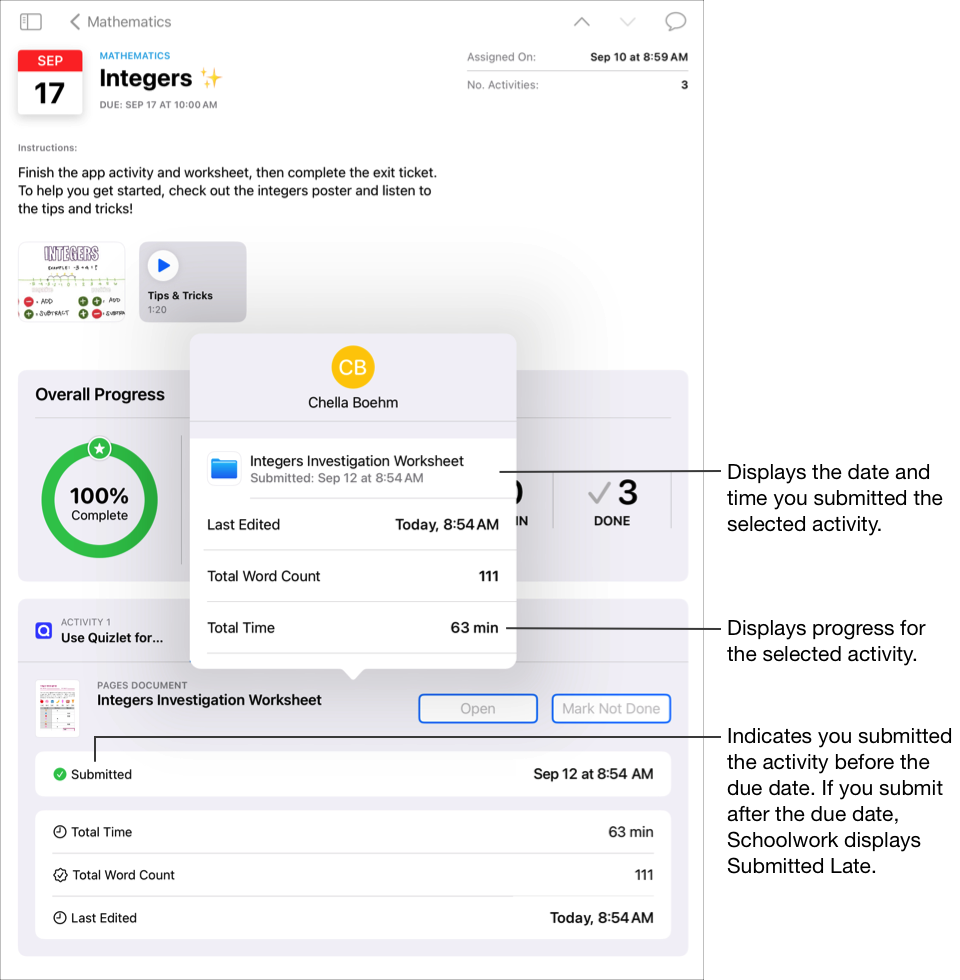
Folosind vizualizarea detaliilor temei și panoul pop-up al elevului, puteți să vedeți progresul dvs. pentru activități și să decideți dacă trebuie să vă contactați profesorii pentru atenție sau provocări suplimentare.
Notă:
Când vizualizați progresul în vizualizarea cu detaliile temei, dacă raportarea progresului nu este activată, Teme școlare afișează progresul dvs. ca N/A (Nu este cazul) pentru toate activitățile aplicației de raportare a progresului și include un mesaj în panoul pop-up al elevului.
Datele despre progres nu se afișează imediat. Aplicația Teme școlare are nevoie de un timp pentru a procesa datele și a le afișa apoi în vizualizarea clasei, vizualizarea cu detalii despre teme și în panoul pop-up al elevului.
Începerea și predarea evaluărilor
Evaluările sunt o modalitate de a-ți demonstra înțelegerea unui concept, subiect sau lecție. De exemplu, profesorul tău ar putea să vă trimită dvs. sau întregii clase o evaluare în care să vă ceară să demonstrați cunoștințele și abilitățile de rezolvare a problemelor prin completarea unei fișe de lucru la matematică.
Dacă evaluarea conține o dată scadentă, iar dvs. predați lucrarea după data scadentă, aplicația Teme școlare va indica lucrarea ca fiind întârziată.
În aplicația Teme școlare
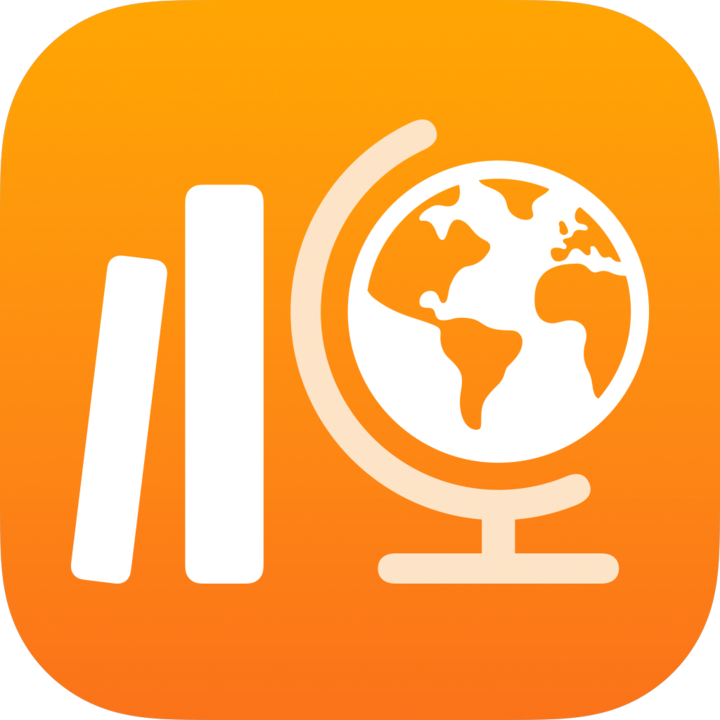 , efectuați una dintre următoarele acțiuni în bara laterală:
, efectuați una dintre următoarele acțiuni în bara laterală:Atingeți Următoarea scadentă, apoi atingeți o evaluare.
Atingeți o clasă, apoi atingeți o evaluare.
Se afișează ecranul de prezentare, inclusiv detalii și instrucțiuni pentru evaluare.
Efectuați una dintre următoarele acțiuni:
Pentru a începe o evaluare fără limită de timp, atingeți Începeți.
Pentru a începe o evaluare cu limită de timp, atingeți Porniți temporizatorul.
Notă: Dacă profesorul dvs. v-a atribuit o evaluare care nu permite consultarea materialelor de curs, accesul la dispozitivul dvs. iPad este blocat în aplicația Teme școlare. Nu puteți ieși din aplicația Teme școlare până când nu predați evaluarea.
Lucrați la evaluare.
Utilizați instrumente de marcare pentru a desena și a scrie pe evaluarea dvs. Atingeți
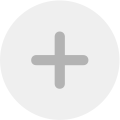 pentru a adăuga abțibilduri (numai în cazul evaluărilor de carte deschisă), text și forme.
pentru a adăuga abțibilduri (numai în cazul evaluărilor de carte deschisă), text și forme.Dacă profesorul a specificat o limită de timp pentru evaluare, veți vedea un cronometru de numărătoare inversă în bara de navigare.
Cronometrul de numărătoare inversă va porni imediat ce începeți o evaluare cu limită de timp și continuă chiar dacă închideți aplicația Teme școlare. Se afișează o notificare când sunteți la jumătatea limitei de timp și din nou când mai aveți cinci minute pentru a preda lucrarea.
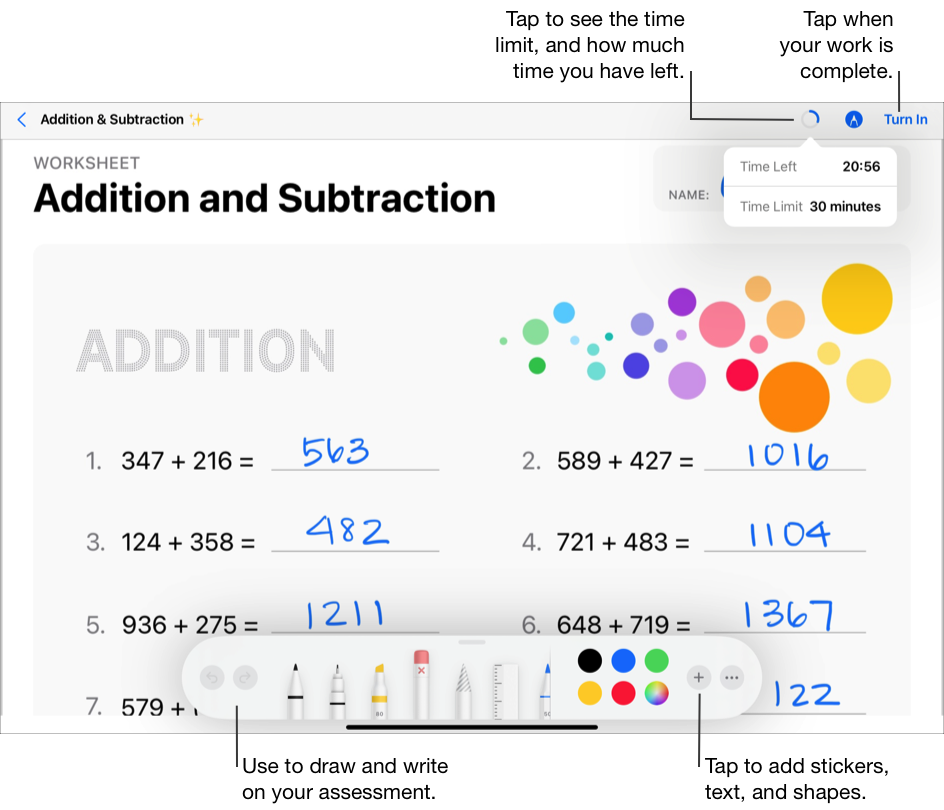
Finalizați evaluarea, apoi atingeți Predați.
Când predați evaluarea, Teme școlare trimite lucrarea profesorului dvs. Teme școlare include data și ora la care ați predat evaluarea, precum și durata de timp pe care l-ați petrecut lucrând la ea.
Notă:
puteți preda o evaluare o singură dată. După ce vă predați lucrarea, nu veți mai putea face nicio modificare.
Dacă dispozitivul dvs. iPad este offline (nu este conectat la internet) când predați evaluarea, Teme școlare salvează lucrarea, dar nu o trimite profesorului dvs. Teme școlare continuă să afișeze evaluarea în Următoarea scadentă până când te conectezi la internet. După ce se restabilește conexiunea, aplicația Teme școlare trimite automat lucrarea dvs. profesorului.
Vizualizarea evaluărilor returnate
În funcție de informațiile returnate de profesor, puteți vizualiza rezultatele evaluării sau detaliile complete ale evaluării.
În aplicația Teme școlare
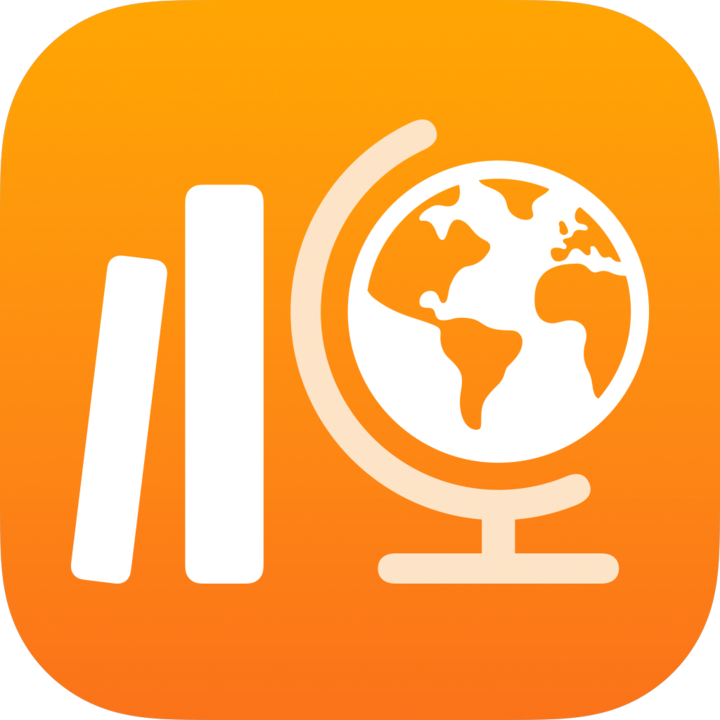 , efectuați una dintre următoarele acțiuni în bara laterală:
, efectuați una dintre următoarele acțiuni în bara laterală:Atingeți Finalizate, apoi atingeți Verificare pentru o evaluare returnată de către profesorul dvs.
Atingeți o clasă, atingeți
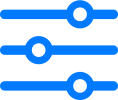 , atingeți Finalizate, apoi atingeți Verificare pentru o evaluare returnată de către profesorul dvs.
, atingeți Finalizate, apoi atingeți Verificare pentru o evaluare returnată de către profesorul dvs.
Vizualizați informațiile legate de evaluare.
Dacă profesorul a returnat doar revizuirile sau scorul, aplicația Teme școlare afișează revizuirea sau scorul evaluării, numele profesorului și data la care profesorul a returnat evaluarea.
Dacă profesorul a returnat cu revizuiri sau scoruri, aplicația Teme școlare afișează fișierul de evaluare cu marcaje și feedback, numele profesorului și data la care profesorul a returnat evaluarea. Pentru a vedea numele profesorului și data la care v-a returnat evaluarea, atingeți
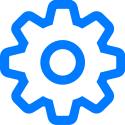 din colțul din dreapta-sus.
din colțul din dreapta-sus.Pentru a ascunde marcajele, atingeți
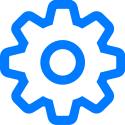 din colțul din dreapta-sus, apoi atingeți Ascundeți marcajele. Feedbackul adăugat de către profesorul dvs. folosind instrumentele Marcaje va apărea în continuare în evaluare.
din colțul din dreapta-sus, apoi atingeți Ascundeți marcajele. Feedbackul adăugat de către profesorul dvs. folosind instrumentele Marcaje va apărea în continuare în evaluare.
Trimiteți un mesaj profesorilor
Dacă școala dvs. vă permite să folosiți FaceTime și Mesaje, puteți să trimiteți un mesaj către profesori, direct dintr-o temă.
Înainte să trimiteți un mesaj, asigurați-vă că dvs. și profesorii dvs. sunteți autentificați în Mesaje. Opțiunea de a trimite un mesaj profesorilor în Teme școlare este disponibilă numai pe dispozitivele oferite de școală și care folosesc contul de la școală.
În aplicația Teme școlare
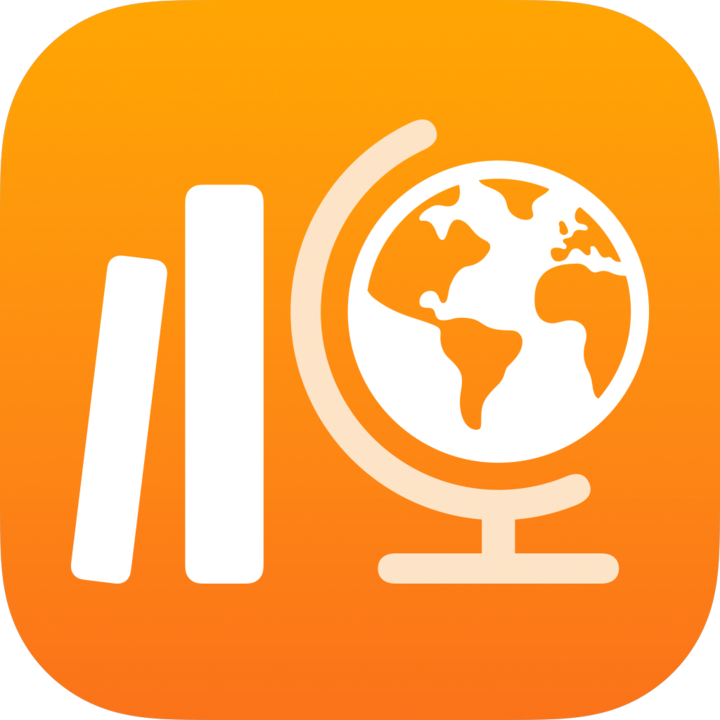 , efectuați una dintre următoarele acțiuni în bara laterală:
, efectuați una dintre următoarele acțiuni în bara laterală:Atingeți Următoarea scadentă sau Finalizată, apoi atingeți o temă.
Atingeți o clasă, atingeți
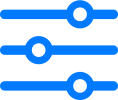 , atingeți Scadentă sau Finalizată, apoi atingeți o temă.
, atingeți Scadentă sau Finalizată, apoi atingeți o temă.
Atingeți
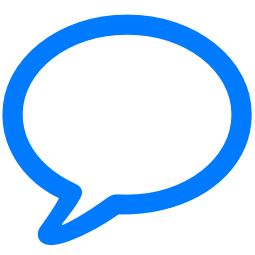 din partea sus-dreapta a ferestrei.
din partea sus-dreapta a ferestrei.Teme școlare deschide un mesaj nou și adaugă contul de la școală al profesorilor în câmpul Către.
Introduceți mesajul pe care doriți să îl trimiteți profesorilor, apoi atingeți
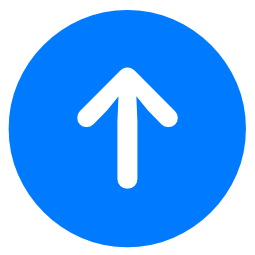 .
.